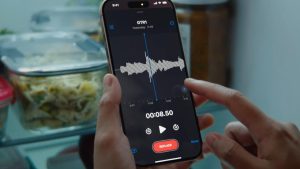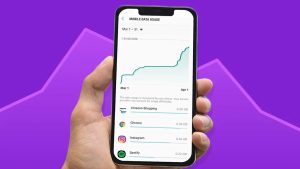ویندوز 11 فقط ظاهر جدیدی ندارد؛ امکانات پنهانی در آن وجود دارد که میتوانند تجربه کار با رایانه را به شکل چشمگیری بهبود دهند.


به گزارش تکراتو و به نقل از phonearena، با وجود تمام بحثها و نظرات منفی که پس از انتشار ویندوز ۱۱ در فضای آنلاین شکل گرفت، این سیستمعامل حالا در بسیاری از لپتاپها و رایانهها نصب شده است.
بسیاری هنوز به ویندوز ۱۰ وفادار ماندهاند، چون نسخههایی مثل XP و ویندوز ۷ هم خاطرات خوبی برای کاربران ساخته بودند. اما حقیقت این است که ویندوز ۱۱ حالا امکاناتی دارد که شاید تا امروز کمتر کسی به آنها توجه کرده باشد.
امکانات کاربردی ویندوز 11
در این مقاله به برخی ویژگیهای کمترشناختهشده ویندوز ۱۱ پرداخته شده که میتوانند بهرهوری، سرعت و کیفیت استفاده از رایانه را بهطور محسوس ارتقا دهند.
بهینهسازی در سطح سیستم عامل
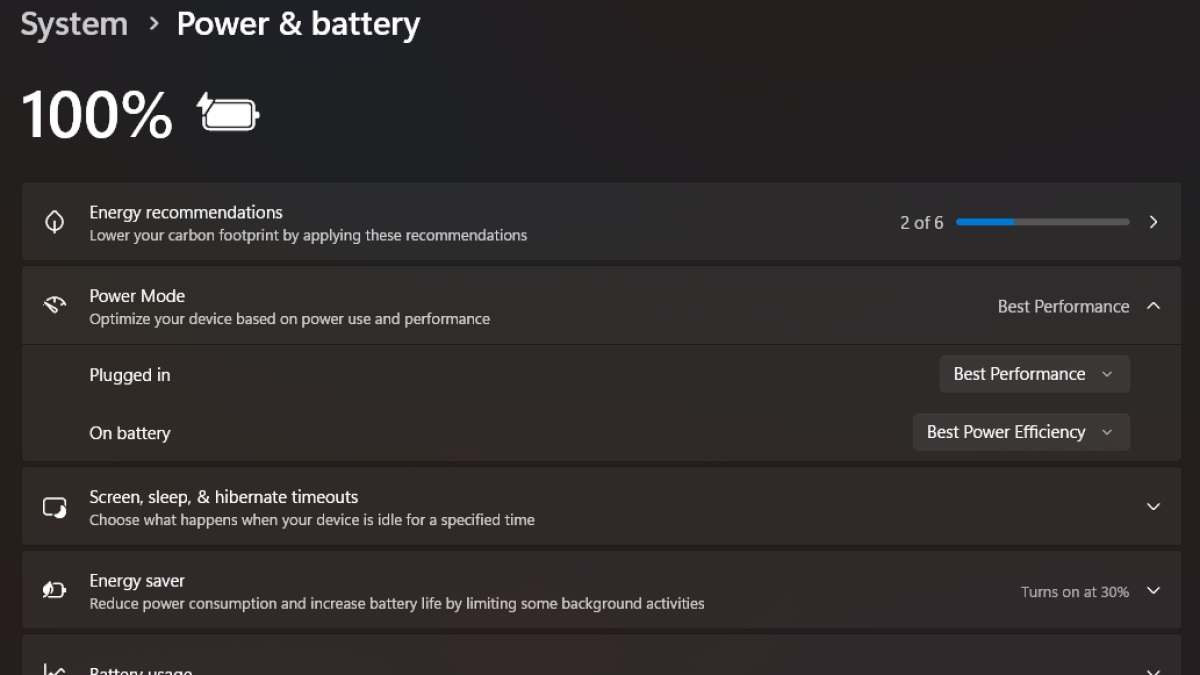
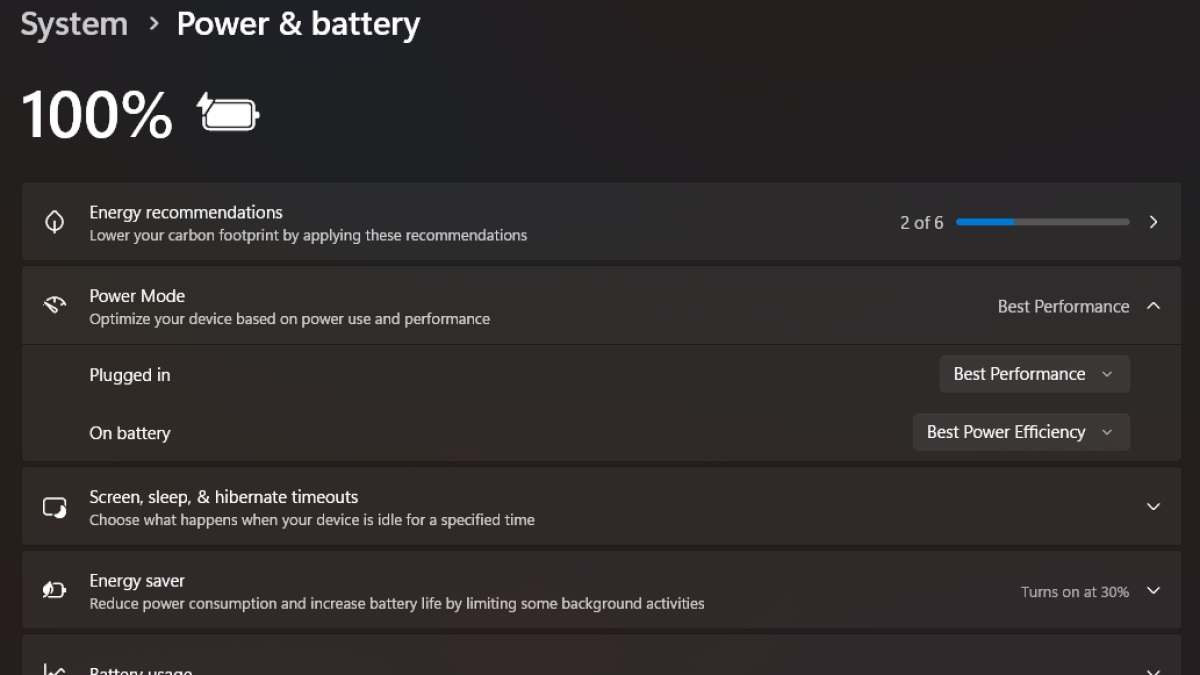
یکی از پیشرفتهای مهم در ویندوز ۱۱ مربوط به مدیریت بهتر منابع سختافزاری و اولویتبندی پردازشهاست. وقتی چند برنامه بهطور همزمان باز هستند، ویندوز ۱۱ بهصورت هوشمندانه منابع سیستم را به برنامهای که در حال استفاده است اختصاص میدهد. این موضوع باعث میشود کارهایی مثل تدوین ویدیو یا اجرای بازیها روانتر انجام شود.
حتی اگر از رایانهای با سختافزار میانرده یا نسبتاً قدیمی استفاده شود، باز هم این سیستمعامل به خوبی عمل میکند و افت سرعت محسوسی دیده نمیشود. همه این موارد بهصورت پیشفرض فعال هستند و نیاز به تنظیم خاصی ندارند.
تجربه کاملتر با Copilot
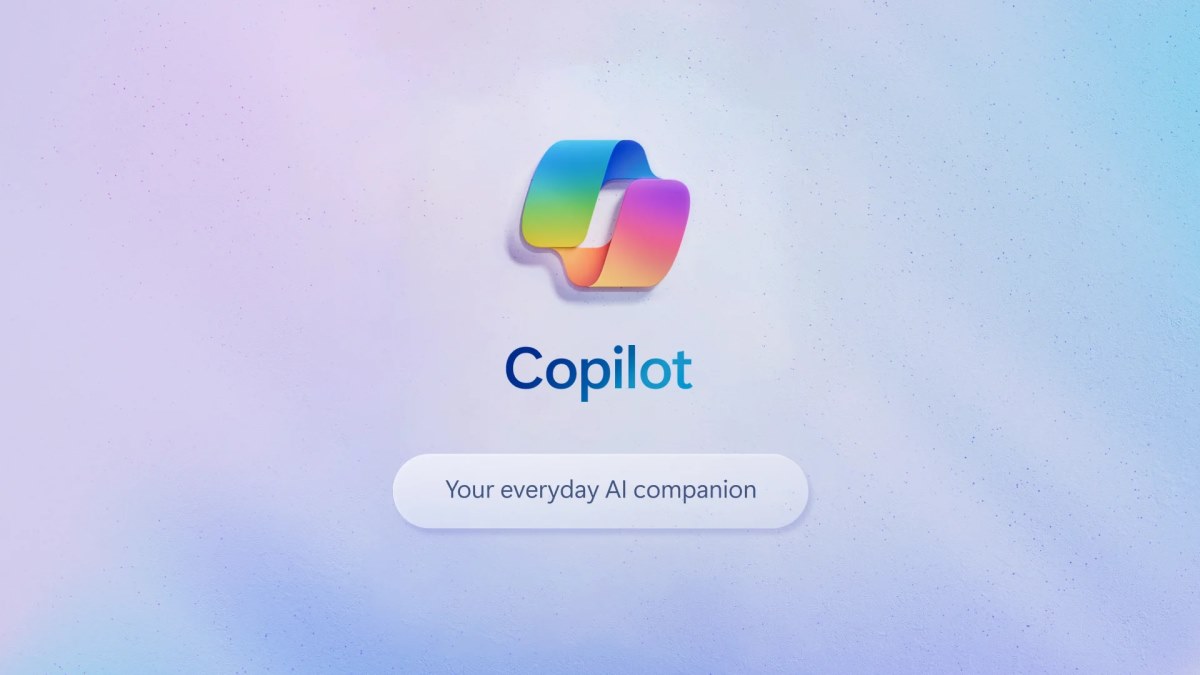
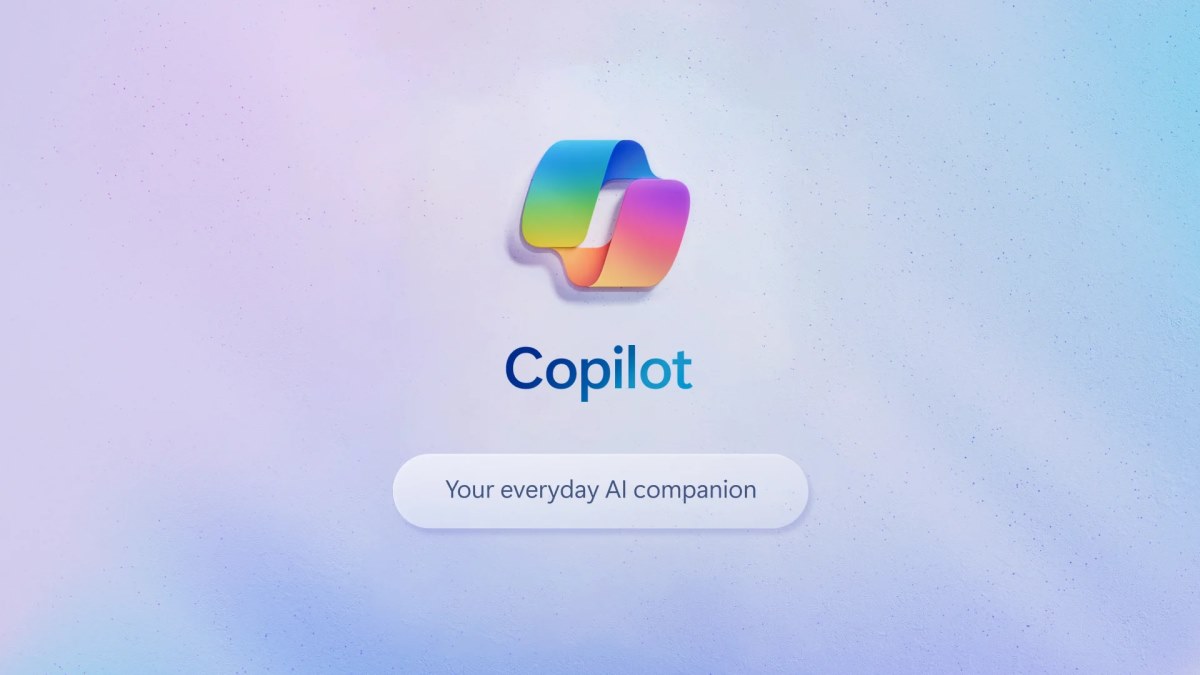
Copilot در ویندوز ۱۱ بهطور کامل با سیستم عامل یکپارچه شده و این یکپارچگی امکانات زیادی در اختیار کاربر قرار میدهد.
با استفاده از فرمان صوتی یا تایپ، میتوان کارهایی مثل کم و زیاد کردن نور صفحه، فعال کردن بلوتوث، باز کردن تنظیمات، خلاصهسازی اسناد، اجرای اپلیکیشنها یا مدیریت گزینههای دسترسی را انجام داد. کافی است از نوار وظیفه روی نماد Copilot کلیک شود تا این دستیار فعال شود.
کاربران Apple میتوانند آن را مشابه Siri در نظر بگیرند. برخلاف ویندوز ۱۰ که فقط نسخه مبتنی بر مرورگر Microsoft Edge از Copilot را ارائه میداد (و عملکردی شبیه به Bing Chat داشت)، در ویندوز ۱۱ این دستیار واقعاً با سیستم هماهنگ شده و قادر است مستقیماً روی سیستم کنترل داشته باشد.
اتصال بیوقفه بین گوشی و رایانه با Phone Link
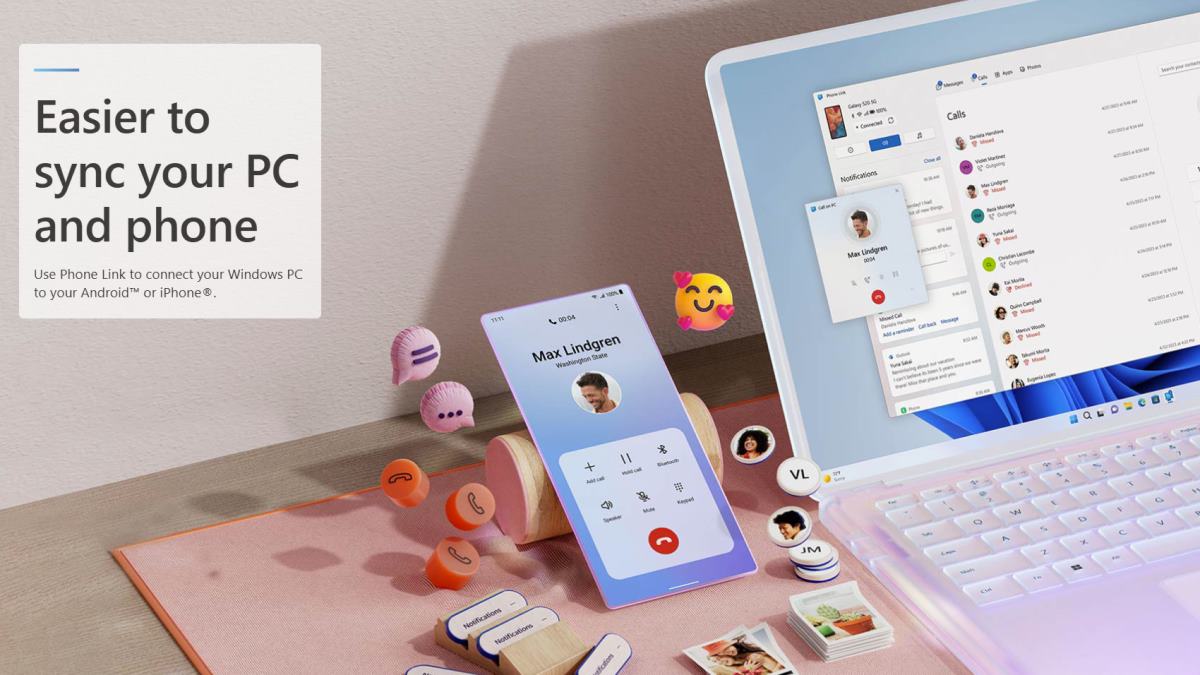
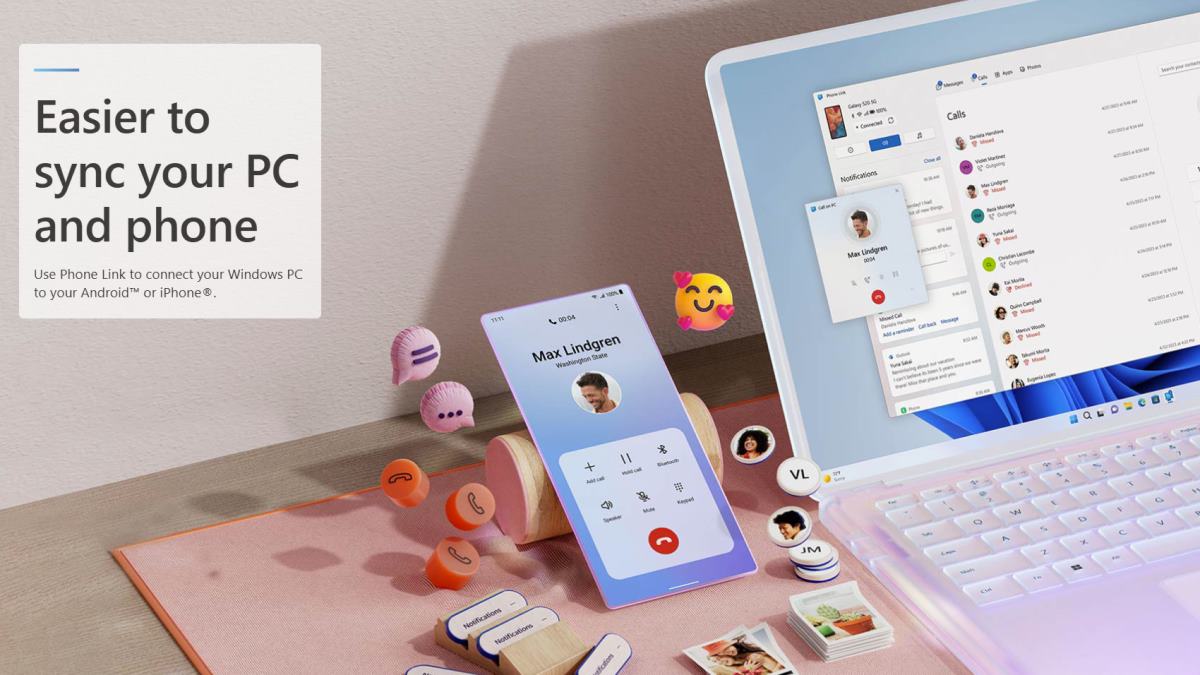
اپلیکیشن Phone Link در ویندوز ۱۱ طراحی جدیدی دارد و ارتباط بسیار عمیقتری با گوشیهای Android برقرار میکند. حالا میتوان صفحه گوشی را روی رایانه مشاهده کرد، فایلها را با کشیدن و رها کردن انتقال داد، محتوای متنی را بین دو دستگاه کپی و پیست کرد یا حتی از طریق رایانه تماس گرفت.
این یکپارچگی بین تلفن و کامپیوتر باعث میشود کارهایی مثل مدیریت فایلها و انجام چند وظیفه بهصورت همزمان، بسیار سریعتر و راحتتر انجام شوند.
مراحل راهاندازی:
برنامه Phone Link را از Microsoft Store نصب کنید.
در گوشی Android، اپلیکیشن Link to Windows را نصب کنید.
دو دستگاه را با اسکن QR کدی که روی رایانه نشان داده میشود، جفت کنید.
در تنظیمات اپلیکیشن، امکاناتی مثل آینهسازی صفحه و انتقال محتوا را فعال کنید.
محیط کاری چندوظیفهای قدرتمند
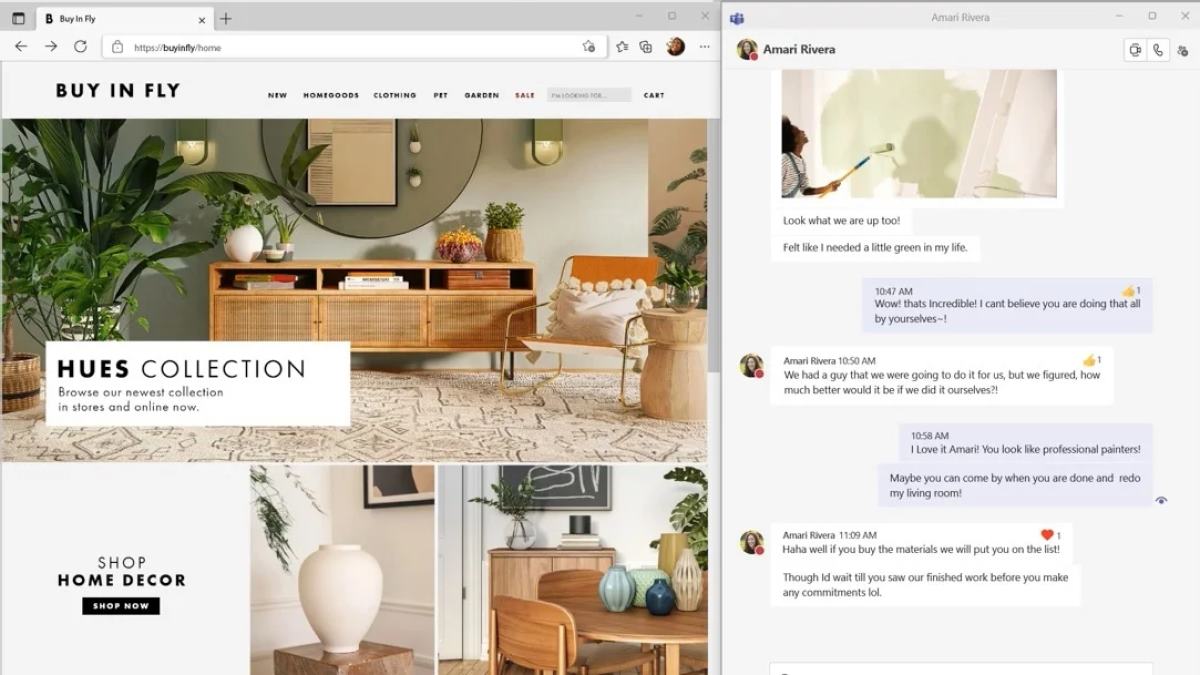
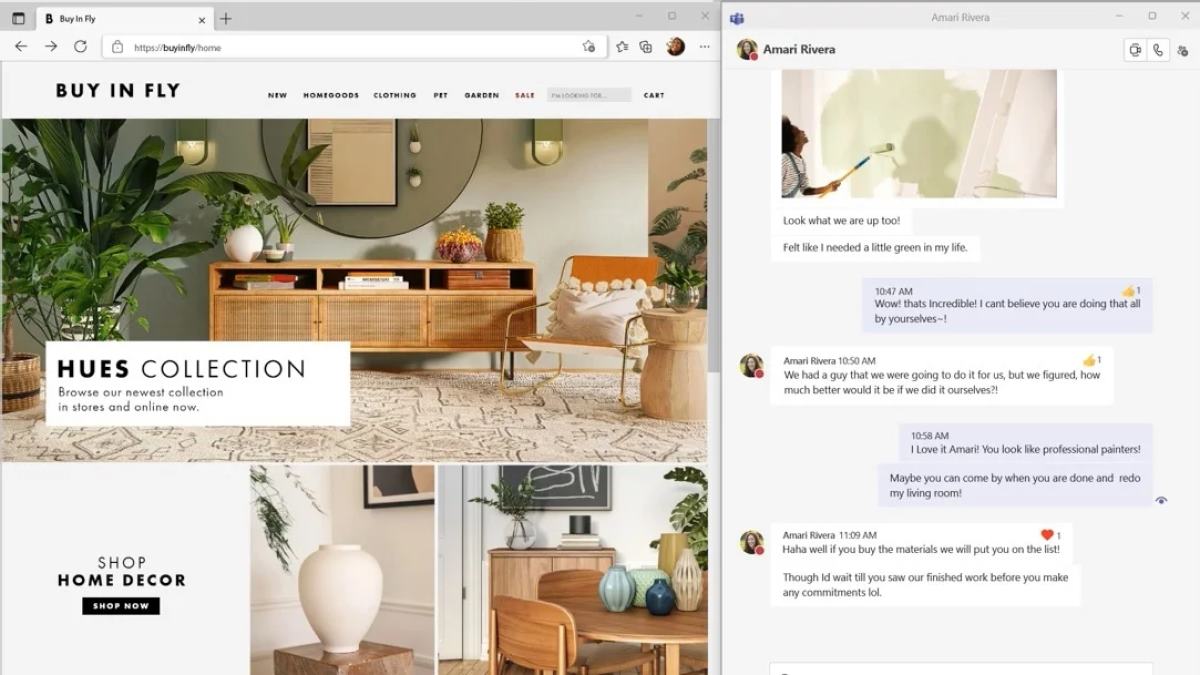
ویندوز ۱۱ به مدیریت بهتر چند وظیفه همزمان کمک زیادی میکند. بهراحتی میتوان پنجرهها را در چیدمانهای منظم قرار داد یا صفحه را به چند بخش تقسیم کرد بدون اینکه لازم باشد دستی آنها را جابهجا کرد.
اگر روی پروژههای مختلف کار میشود، دسکتاپهای مجازی اجازه میدهند آنها را از هم جدا نگه داشت و بهسرعت بینشان جابهجا شد.
ابزارهای هوشمندی مثل Copilot هم همیشه در دسترس هستند تا در نوشتن، تنظیم یا پیدا کردن اطلاعات کمک کنند. در ویندوز ۱۰ هم امکان انجام چنین کارهایی وجود داشت، اما تجربه کار در ویندوز ۱۱ بسیار سادهتر و روانتر شده است.
مراحل استفاده از Snap Layouts:
نشانگر ماوس را روی دکمه بزرگنمایی (Maximize) هر پنجره قرار دهید.
یکی از طرحهای چیدمان مثل تقسیمصفحه یا شبکهای را انتخاب کنید.
برای ایجاد یا جابهجایی بین دسکتاپهای مجازی، کلیدهای Win + Tab را فشار دهید.
در صورت تمایل، میتوان Copilot را از نوار وظیفه فعال کرد تا از کمک هوش مصنوعی بهره گرفت.
نرخ تازهسازی پویا (Dynamic Refresh Rate)
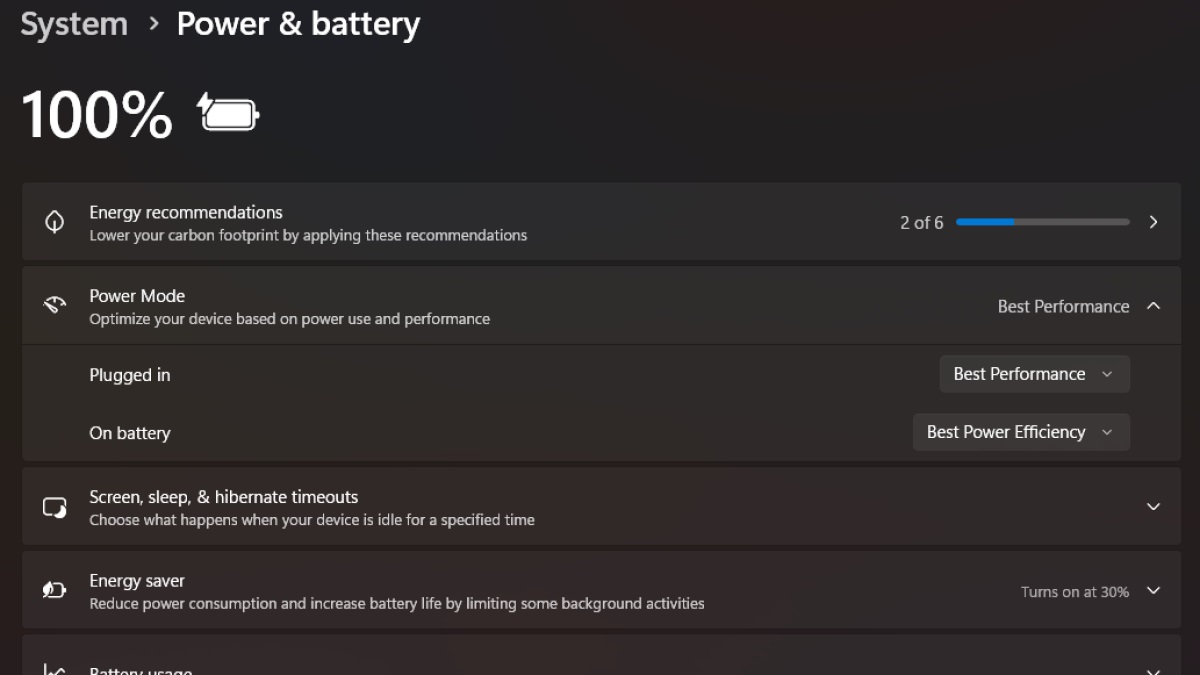
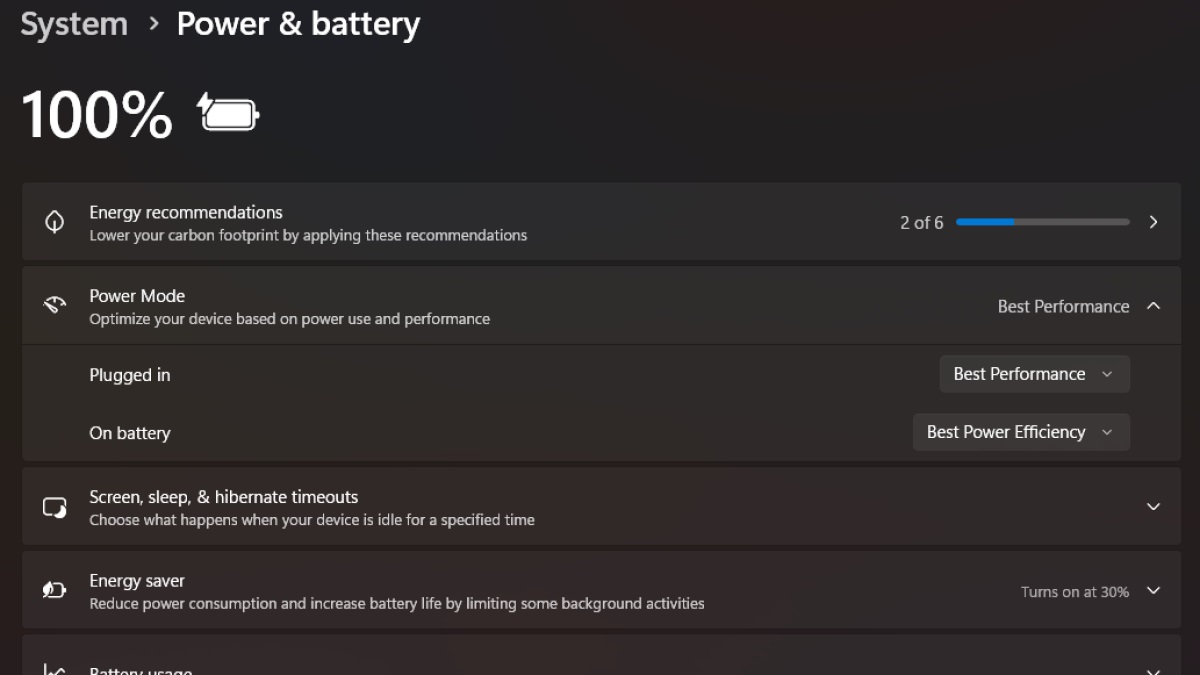
قابلیت DRR برای متعادلسازی بین نمایش روان تصویر و مصرف کمتر باتری طراحی شده است، بهویژه برای لپتاپهایی با نمایشگرهای سریع (نرخ تازهسازی ۱۲۰ هرتز یا بیشتر). هنگام اسکرول کردن یا بازی، نرخ تازهسازی بالا میرود تا تصویر روانتر باشد. ولی وقتی صفحه ساکن است، نرخ بهطور خودکار کاهش مییابد تا مصرف انرژی کمتر شود.
مراحل فعالسازی DRR:
به مسیر Settings > System > Display > Advanced display بروید.
در بخش تنظیمات نرخ تازهسازی، گزینه Dynamic را انتخاب کنید (در صورتی که توسط سختافزار پشتیبانی شود).
مطمئن شوید نمایشگر دستگاه از نرخ تازهسازی متغیر پشتیبانی میکند.
بهرهگیری از DirectStorage


DirectStorage قابلیتی است که اجازه میدهد دادهها مستقیماً از یک حافظه NVMe SSD به کارت گرافیک منتقل شوند، بدون اینکه پردازنده درگیر شود. این موضوع باعث کاهش قابلتوجه زمان بارگذاری در بازیهای جدید و بهبود عملکرد در برخی برنامهها میشود.
اگرچه ویندوز ۱۰ بهصورت محدود از این قابلیت پشتیبانی میکرد، اما در ویندوز ۱۱ عملکرد آن بسیار سریعتر و بهینهتر شده است.
مراحل استفاده از DirectStorage:
مطمئن شوید رایانه دارای حافظه NVMe SSD است.
درایور کارت گرافیک را به آخرین نسخه (NVIDIA، AMD یا Intel) بهروزرسانی کنید.
از بازیها یا برنامههایی استفاده کنید که از DirectStorage پشتیبانی میکنند.
با فشردن Win + G و رفتن به Settings > Gaming features وضعیت DirectStorage را بررسی کنید.
فعالسازی Auto HDR برای رنگهای زندهتر


Auto HDR کیفیت بصری بازیها و برنامههایی که بهصورت SDR طراحی شدهاند را با تبدیل خودکار به HDR افزایش میدهد. این ویژگی باعث میشود رنگها زندهتر، روشنایی بیشتر و کنتراست قویتری نمایش داده شوند، بدون اینکه نیاز به بهروزرسانی نرمافزار از سوی توسعهدهنده باشد.
این قابلیت ابتدا در Xbox عرضه شد، اما حالا در ویندوز ۱۱ نیز در دسترس است؛ البته به شرطی که نمایشگر یا تلویزیون HDR داشته باشید.
مراحل فعالسازی Auto HDR:
به Settings > System > Display > HDR بروید.
گزینه Auto HDR را فعال کنید.
برای بهترین نتیجه، ابزار Windows HDR Calibration را از Microsoft Store نصب کرده و کالیبره کنید.
آمادگی برای آینده
با سرعتی که ویندوز ۱۱ در حال فراگیر شدن است، دیر یا زود همه کاربران باید به این سیستمعامل مهاجرت کنند. بنابراین بهتر است همین حالا آن را یاد گرفت و از قابلیتهای آن بهرهبرداری کرد. شناخت امکانات پنهان ویندوز ۱۱ نهتنها کار را راحتتر میکند، بلکه تجربهای روانتر، سریعتر و هوشمندتر از استفاده روزمره از کامپیوتر فراهم خواهد کرد.